Bagi kamu yang memiliki email hosting, tahukah bahwa kamu bisa menggunakan fitur forwarders di cPanel untuk meneruskan (forward) email, dari satu alamat email ke alamat email lainnya? Tidak hanya itu, bahkan kamu juga bisa meneruskan email dari satu domain ke domain lainnya. Fitur forwarders ini tentunya sangat berguna, terutama jika kamu memiliki lebih dari satu alamat email. Nah dengan adanya fitur ini, maka kamu cukup memeriksa satu inbox karena copy dari pesan yang dikirimkan ke satu alamat email sudah otomatis ter-forward ke alamat email atau domain lainnya yang kamu tuju atau arahkan.
Berikut panduan untuk membuat email forwarders di cPanel.
1. Log in ke halaman client area.

2. Masukkan email beserta password akun client area pada box yang telah disediakan, lalu klik Login. Apabila kamu mengalami lupa password untuk akun client area, klik Forgot Password.

3. Setelah masuk ke halaman client area, silakan klik Services atau kamu bisa ke bagian menu drop-down services yang berada di bagian atas dan klik My services.
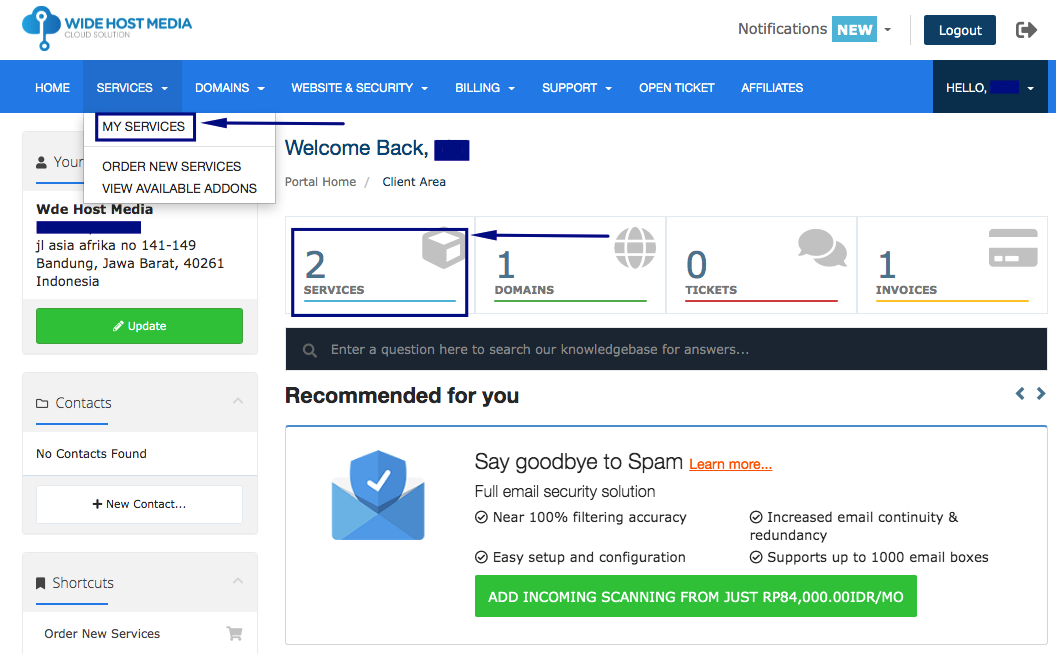
4. Kemudian, pada halaman “My Product & Services”, silakan pilih layanan hosting yang aktif dan berkaitan dengan email hosting yang akan dibuat email forwarders-nya.
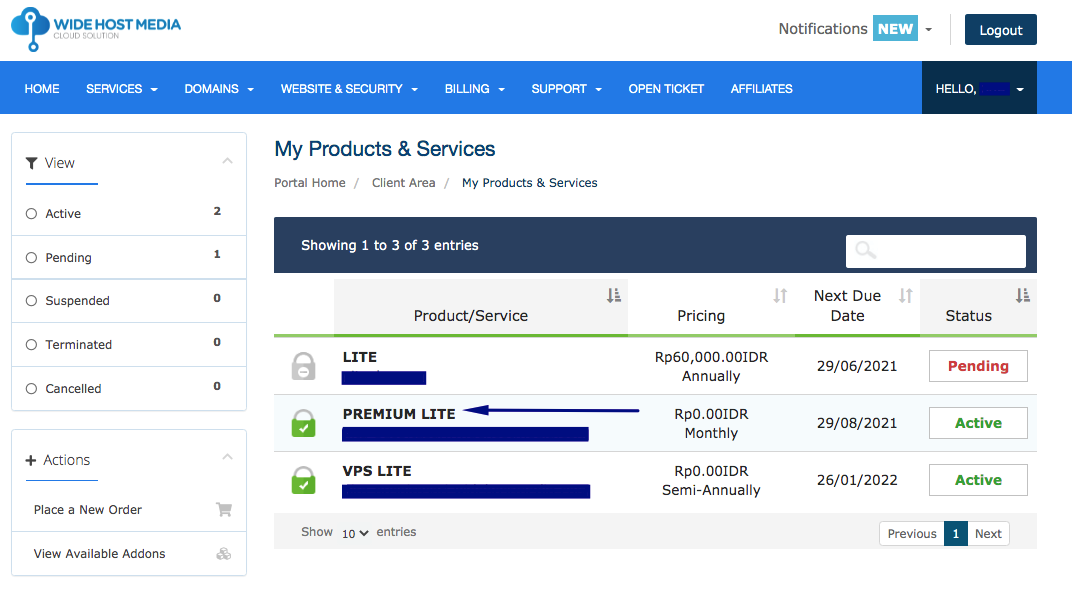
5. Jika sudah masuk ke halaman berikutnya, pada bagian Actions di sebelah kiri klik pilihan “Login to cPanel”
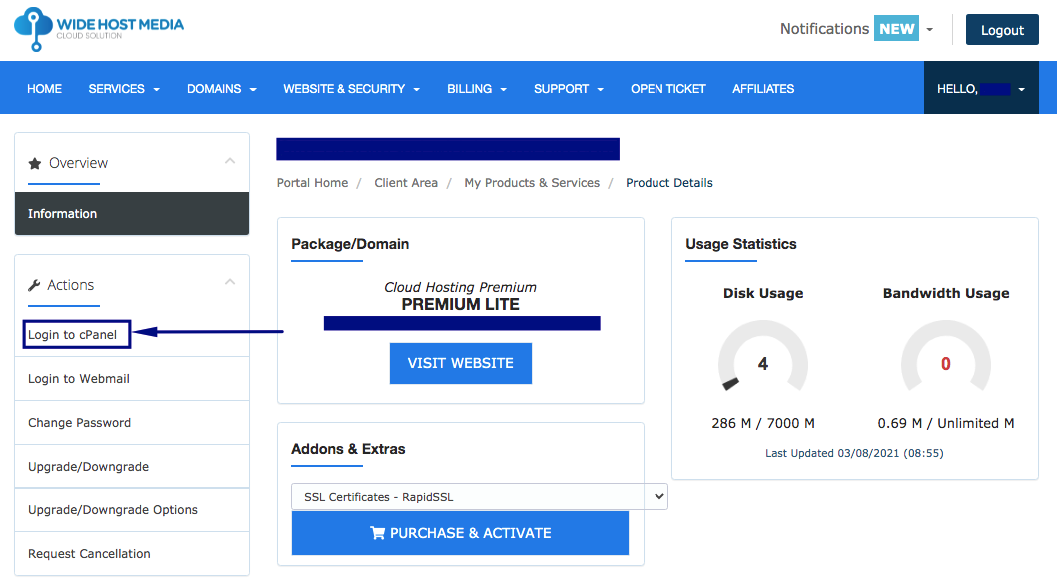
6. Kamu akan diarahkan ke halaman cPanel. Selanjutnya, ketik “Forwarders” di bagian kolom pencarian, atau kamu dapat menemukannya di bagian kolom Email pada cPanel.
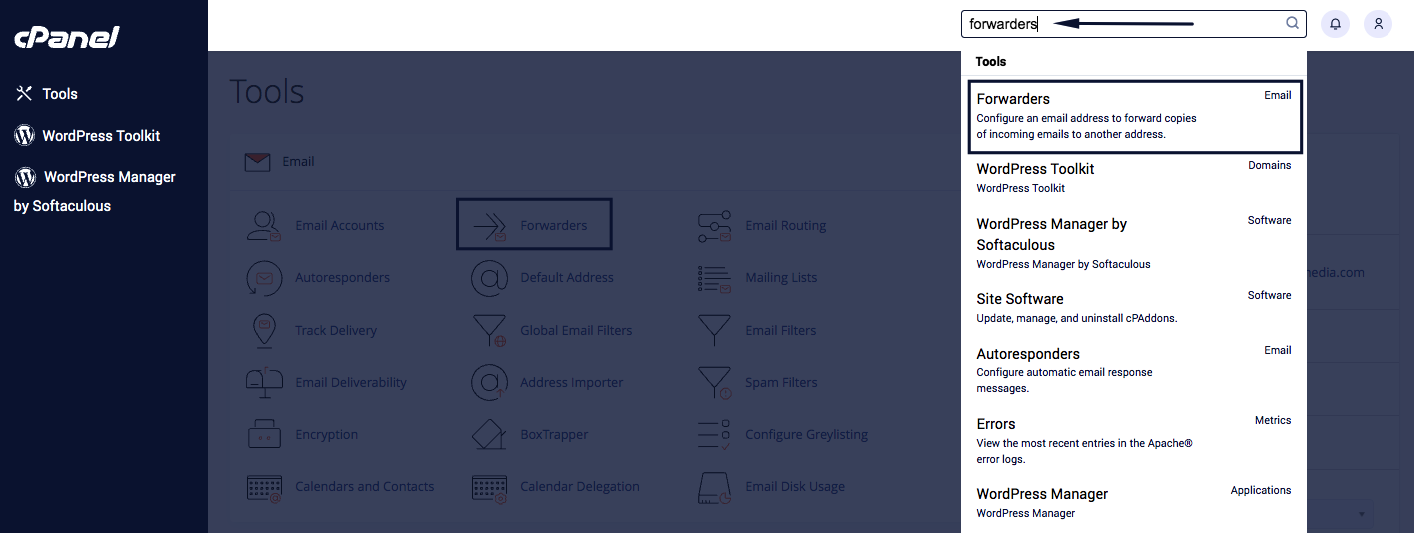
7. Selanjutnya, pada halaman Forwarders di bagian Create an Email Account Forwarder klik “Add Forwarder”.
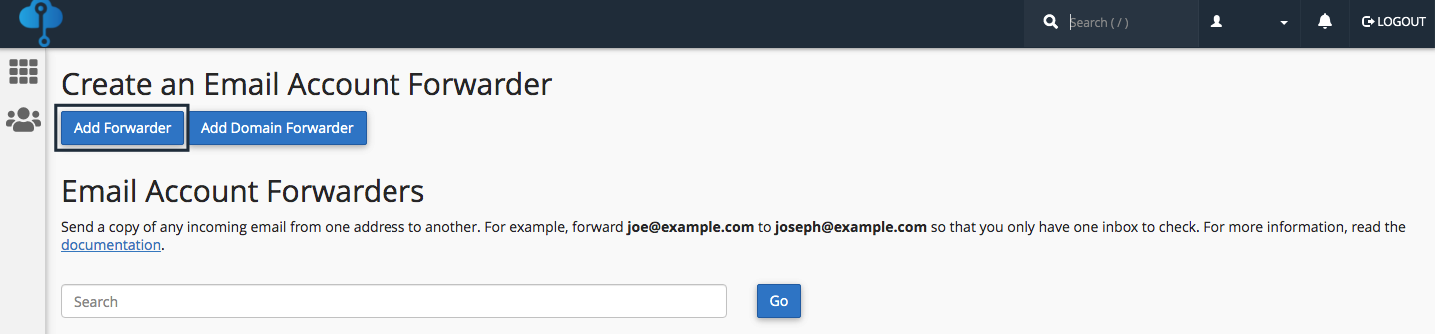
8. Di bagian Address to Forwards, silakan isi alamat email yang ingin kamu teruskan pesannya. Lalu, apabila kamu memiliki lebih dari satu domain maka kamu dapat memilih domain yang sesuai. Kemudian, pada bagian Forward to Email Address yang berada di bagian Destination, silakan isi dengan alamat email tujuan yang akan menerima pesan forward. Jika sudah, klik “Add Forwarder” dan alamat email forwarder kamu sudah berhasil untuk disimpan, lalu klik Go Back.
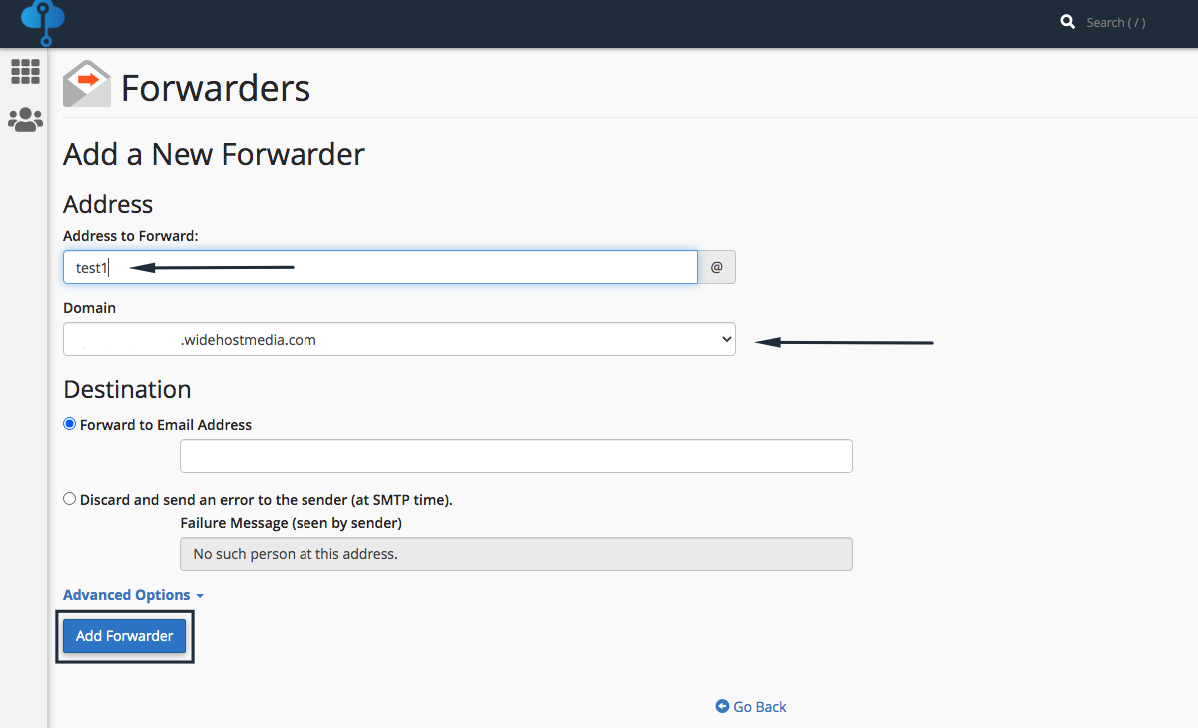
9. Pada bagian Email Account Forwarders, kamu dapat melihat daftar akun email forwarders yang sudah dibuat.
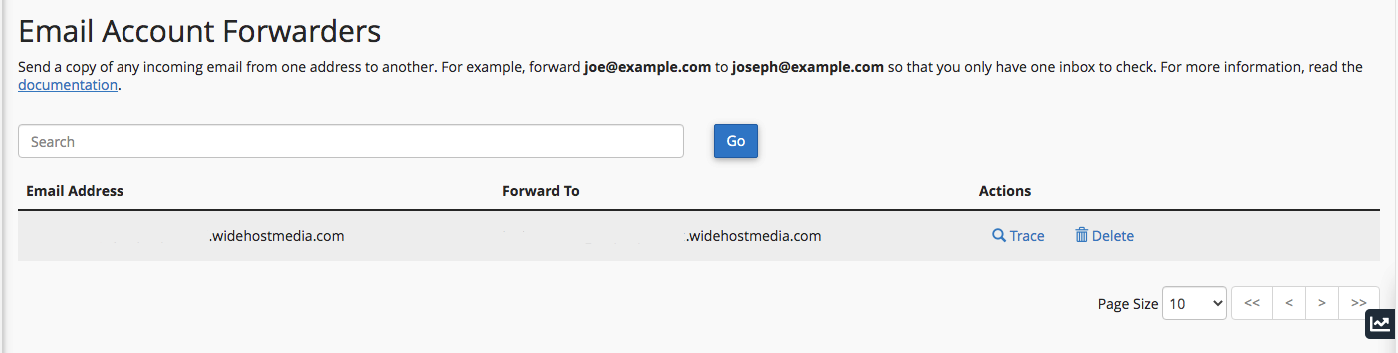
Selain itu, kamu juga dapat meneruskan email dari seluruh alamat email dengan satu domain yang sama ke domain lainnya. Berikut panduannya.
1. Pada halaman utama Forwarders di bagian Create an Email Account Forwarder klik “Add Domain Forwarder”.
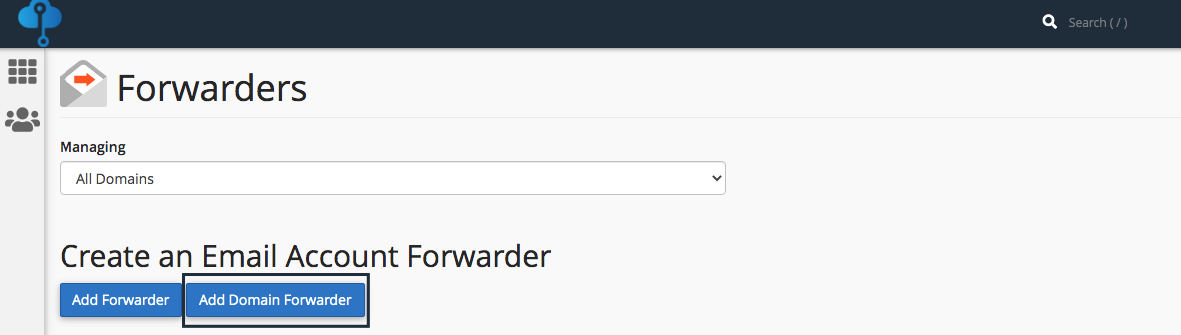
2. Silakan pilih domain email yang ingin kamu forward seluruh pesannya, dan tuliskan alamat email yang akan menerima pesan forward. Jika sudah, klik “Add Domain Forwarder” dan domain forwarder kamu sudah berhasil untuk disimpan, lalu klik Go Back.
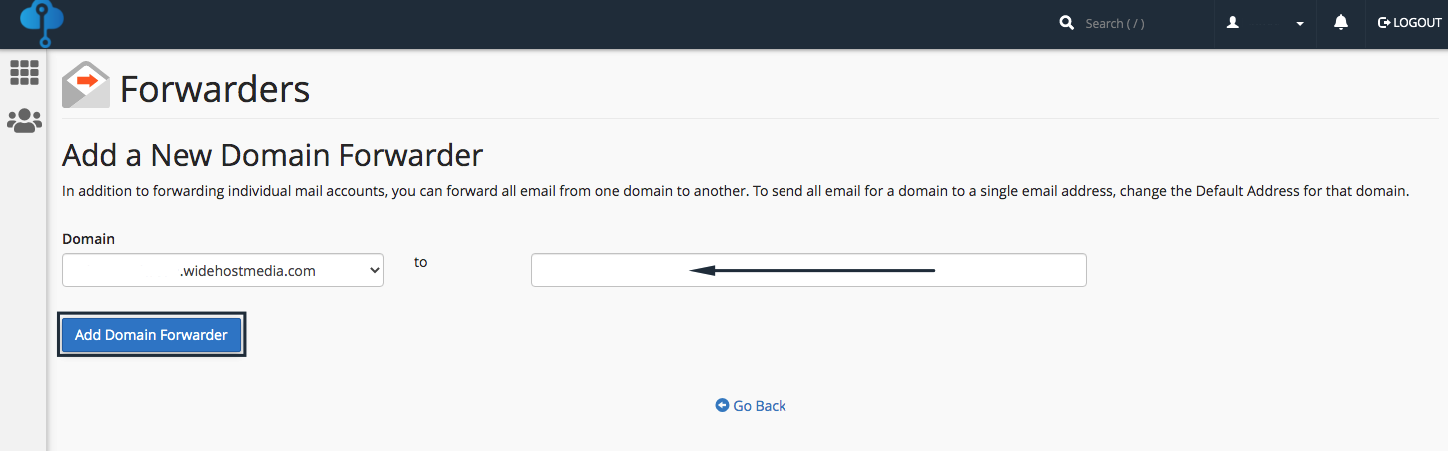
3. Pada bagian Forward All Email for a Domain, kamu dapat melihat daftar domain forwarders yang sudah dibuat.

Sekian penjelasan mengenai email forwarders di cPanel. Terima kasih sudah membaca dan semoga bermanfaat.

